Πώς να εισαγάγετε και να συνδέσετε έναν ιστότοπο στο Excel;
Έχετε προσπαθήσει ποτέ να εισαγάγετε έναν ιστότοπο σε ένα φύλλο και να συνεχίσετε να αλλάζετε καθώς ο ιστότοπος αλλάζει στο Excel; Εδώ, παρουσιάζω πώς να χειριστώ αυτήν την εργασία σε ένα φύλλο Excel.
Εισαγάγετε και συνδέστε έναν ιστότοπο στο φύλλο Excel
Εισαγάγετε και συνδέστε έναν ιστότοπο στο φύλλο Excel
Για να εισαγάγετε και να συνδέσετε έναν ιστότοπο σε ένα φύλλο Excel, μπορείτε να κάνετε τα εξής:
1. κλικ ημερομηνία > από το Web.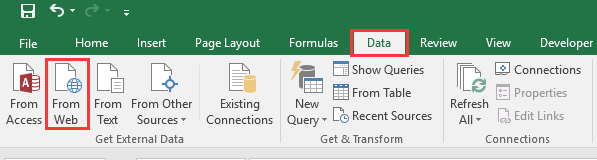
2. Στη συνέχεια, στο Νέο ερώτημα Ιστού διαλόγου, πληκτρολογήστε τη διεύθυνση ιστότοπου στην οποία θέλετε να εισαγάγετε Διεύθυνση πλαίσιο κειμένου και κάντε κλικ στο Go για προβολή του ιστότοπου.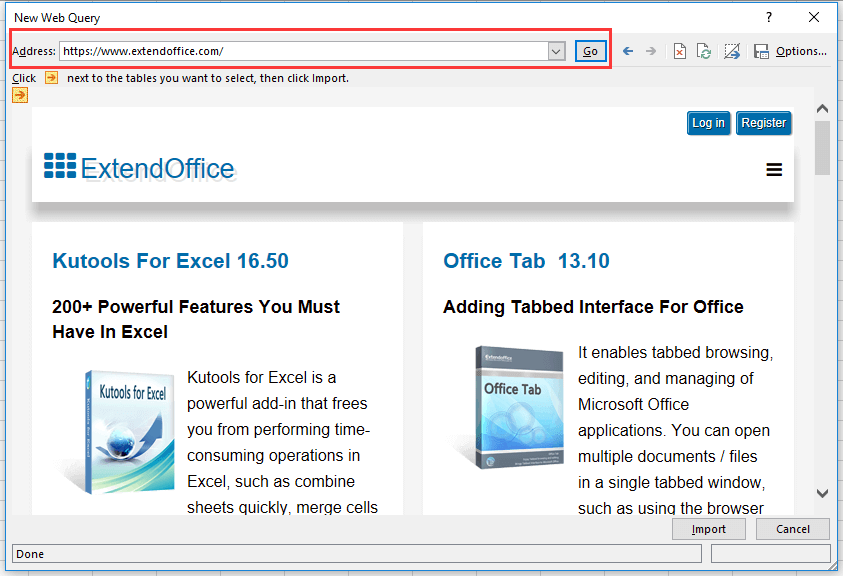
3. κλικ εισαγωγή, και το Εισαγωγή δεδομένων εμφανίζεται ο διάλογος για την επιλογή ενός κελιού ή ενός νέου φύλλου για την τοποθέτηση του περιεχομένου της ιστοσελίδας. Δείτε το στιγμιότυπο οθόνης: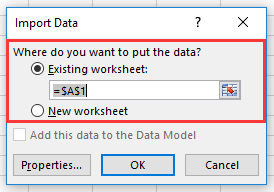
4. κλικ OK. Τώρα όλο το περιεχόμενο της ιστοσελίδας εκτός από εικόνες έχουν εισαχθεί στο φύλλο.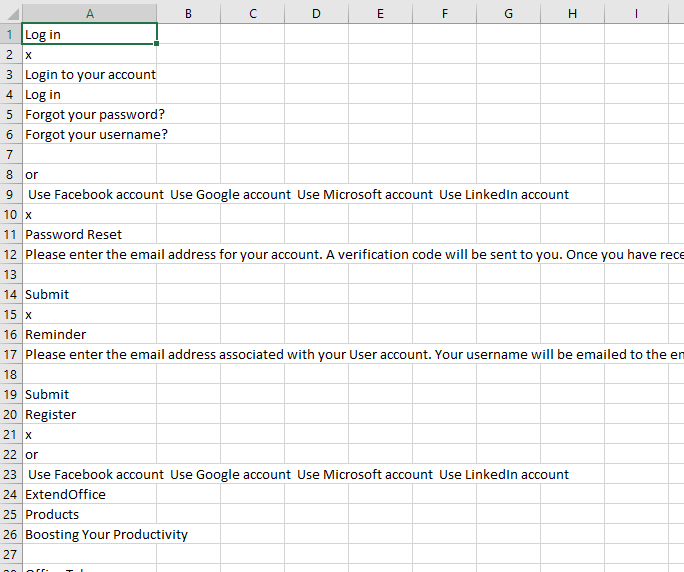
5. Στη συνέχεια, επιλέξτε ολόκληρο το φύλλο εργασίας και, στη συνέχεια, κάντε κλικ στο ημερομηνία > Ιδιοκτησίες στο Διασυνδέσεις ομάδα. Δείτε το στιγμιότυπο οθόνης: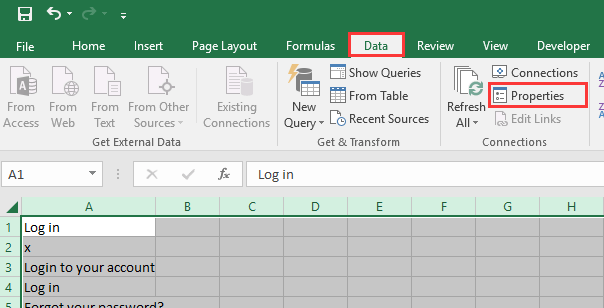
6. Στο Ιδιότητες εξωτερικού εύρους δεδομένων διαλόγου, ελέγξτε τις επιλογές όπως χρειάζεστε Ανανέωση ελέγχου και κάντε κλικ στο κουμπί OK.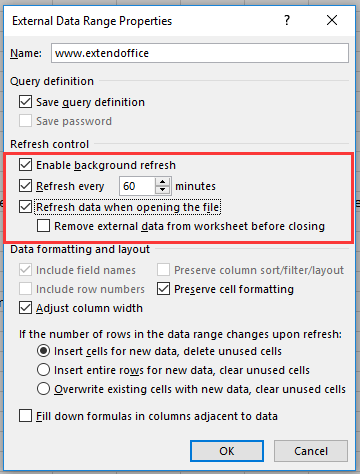
7. Επίσης, μπορείτε να ανανεώσετε τα περιεχόμενα του φύλλου κάνοντας κλικ στο χέρι Ανανέωση Όλα > Ανανέωση όλων / Ανανέωση.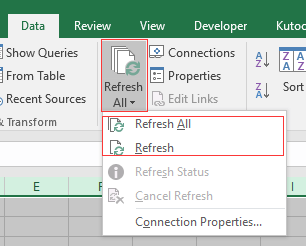
Τα καλύτερα εργαλεία παραγωγικότητας γραφείου
Αυξήστε τις δεξιότητές σας στο Excel με τα Kutools για Excel και απολαύστε την αποτελεσματικότητα όπως ποτέ πριν. Το Kutools για Excel προσφέρει πάνω από 300 προηγμένες δυνατότητες για την ενίσχυση της παραγωγικότητας και την εξοικονόμηση χρόνου. Κάντε κλικ εδώ για να αποκτήσετε τη δυνατότητα που χρειάζεστε περισσότερο...

Το Office Tab φέρνει τη διεπαφή με καρτέλες στο Office και κάνει την εργασία σας πολύ πιο εύκολη
- Ενεργοποίηση επεξεργασίας και ανάγνωσης καρτελών σε Word, Excel, PowerPoint, Publisher, Access, Visio και Project.
- Ανοίξτε και δημιουργήστε πολλά έγγραφα σε νέες καρτέλες του ίδιου παραθύρου και όχι σε νέα παράθυρα.
- Αυξάνει την παραγωγικότητά σας κατά 50% και μειώνει εκατοντάδες κλικ του ποντικιού για εσάς κάθε μέρα!
